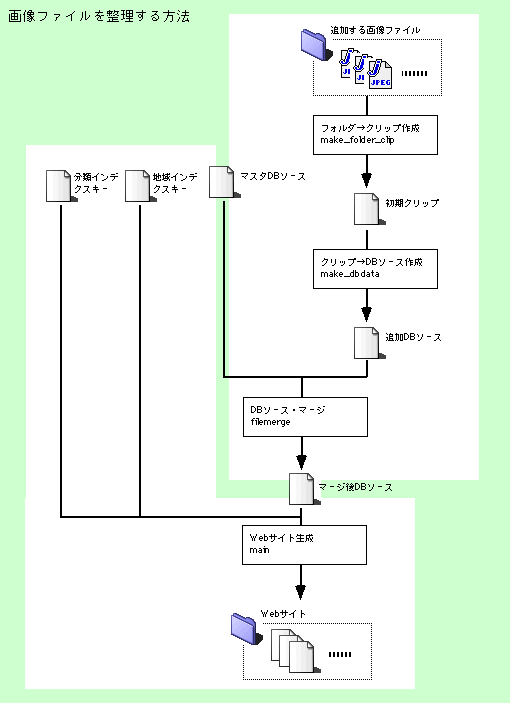ユーザーズマニュアル・実習編
用途別目次: ユーザーズマニュアル 項目別目次: 利用手順 /* PopCornマニュアル(実習編) Ver.2001.1122 /* /* 2001/11/22 /* PopCornワーキンググループ /* /************************************************/
▼ 本マニュアルの目標 |
|
#ローカルパス $GPATH_LOCAL = "c:\\$GSITE\\"; |
という記述を修正して下さい。
(Windowsの場合)例えば、フォルダsampleがCドライブの直下に入れた場合は、このままの記述で使用できます。
|
$GPATH_LOCAL = "c:\\$GSITE\\"; |
|
$GPATH_LOCAL = "c:\\www\\$GSITE\\"; |
(Macの場合)例えばディスク名「mmdb」の直下にsampleフォルダがある場合は、
|
$GPATH_LOCAL = "mmdb:$GSITE:"; |
(UNIX系の場合)例えば、sampleをボリューム/homeの直下に入れた場合は、
|
$GPATH_LOCAL = "/home/$GSITE/"; |
b)自動生成スクリプトscript.plの実行
(Windowsの場合)スタートメニューの中から"MS-DOSプロンプト"(または"コマンドプロンプト")を起動して、次のコマンドを実行して下さい。
|
jperl c:\sample\script.pl (sampleフォルダがcドライブ直下にある場合) |
(UNIX系の場合)
・ script.plの属性を直接実行可能な値に設定してください。
・ script.plの先頭にperlのパスが記述されていますので、パス設定が違う場合には変更して下さい。
・ 次のようにscript.plを実行して下さい。
|
./script.pl |
(Macの場合)
MacPerlを起動します。ScriptメニューからRun Scriptを選び、script.plを選んで実行して下さい。
次のようなメッセージが表示されればOKです。(下の例はWindowsの場合です)
|
PopCorn (ver. 2000.1120): sample - Started at 2000/11/24 0:2:10 Created a new directory: c:\sample\cat popcorn.pl => c:\sample\cat\index.html 5...done Created a new directory: c:\sample\page Created a new directory: c:\sample\page2 Created a new directory: c:\sample\rgn popcorn.pl => c:\sample\rgn\index.html 5...done Created a new directory: c:\sample\pager Created a new directory: c:\sample\pager2 Created a new directory: c:\sample\date popcorn.pl => c:\sample\date\index.html 5...done Created a new directory: c:\sample\paged Created a new directory: c:\sample\paged2 Created a new directory: c:\sample\update popcorn.pl => c:\sample\update\index.html 5...done Created a new directory: c:\sample\pageu Created a new directory: c:\sample\pageu2 Number of clips: 6 Finished : sample - at 2000/11/24 0:2:11 (ps time 0:00:01) |
エラーになった場合は、次のような原因が考えられます。
・"popcorn.pl"がPerlのlibに入っていない。
・sampleのローカルパスが違う。
・必要なファイルが足りない。
c)生成された各ページを確認する
Internet Explorer, Netscape Communicatorなどのブラウザで"sample"内に出来たホームページ"index.html"を開きます。
インデクスの目次を選び、ページができていればOKです。
▼ サンプルデータの解説(PopCornの動作メカニズムを理解する)
この章では、「サンプルキット『四季の千歳山』生成キット」でなぜサイトsampleが生成できるのかを解説します。
【1】いくつかの仕掛け
---------------------------
「サンプルキット『四季の千歳山』生成キット」には、次のようなファイルが含まれています。
(以下の説明では、Windows環境でsampleフォルダのパスがc:\sampleの場合を想定します)
●その1:サイト自動生成スクリプト c:\sample\script.pl
script.plはPerlスクリプトライブラリpopcorn.plを呼び出して「四季の千歳山」を生成するためのPerlスクリプトです。
●その2:分類インデクスキー c:\sample\master\cat.key
ページの内容をカテゴリー別に分類して分類インデクスの目次を作成するのに必要なインデクスキーをこの中で定義しています。
●その3:地域インデクスキー c:\sample\master\rgn.key
ページの内容を地域別に分類して地域インデクスの目次を作成するのに必要なインデクスキーをこの中で定義しています。
●その4:データベースソース c:\sample\master\sample.db
ページの内容をこの中で定義しています。
●その5:クリップ定義ファイル c:\sample\clip\970518.clip
PopCornではたくさんの画像ファイルなどを整理するためにクリップ定義ファイルというものを定義できます。クリップ定義ファイルはいくつでも作成できます。
●その6:画像ファイル一式 c:\sample\jpg\*.jpgなど
PopCornでは、画像ファイルなどの素材ファイルは、そのMIMEタイプ(JPEG画像ファイルの場合はjpg)と同じ名前のフォルダ中に整理します。
sample サンプルサイトのフォルダ
+-- ReadMe_Mac.txt PopCorn利用手順 for Macintosh
+-- ReadMe_Win.txt PopCorn利用手順 for Windows
+-- ReadMe_UNIX.txt PopCorn利用手順 for UNIX
+-- script.pl サンプルサイト「四季の千歳山」自動生成スクリプト
+-- master マスタフォルダ
+-- sample.db 「四季の千歳山」データベースソース
+-- cat.key 「四季の千歳山」分類目次キー
+-- rgn.key 「四季の千歳山」地域目次キー
+-- clip クリップフォルダ
+-- 970518.clip JPEG画像(97/05/18撮影)のクリップファイル
+-- gif GIF画像フォルダ
+-- jpg JPEG画像フォルダ
【2】script.plを実行すると何が起きるのか
-------------------------------------------------
「サンプルキット『四季の千歳山』生成キット」には上の仕掛けと必要最小限の素材ファイルだけが入っています。scriptが実行されると、次のような順序で動作が進みます。
1) cat.keyとrgn.keyを読んで、これらのインデクスキーに従ってインデクス目次を作成します。
2) 撮影日インデクス目次と登録日インデクス目次は、sample.dbのデータから該当の日付を取り出して自動的に作成します。
3) sample.dbに定義されたデータからページを生成し、それぞれのインデクス目次にリンクを追加します。
4) クリップが定義されている場合はクリップページを生成してページと対応づけます。
5) ホームページindex.htmlが自動的に作成されます。
6) 分類インデクス用フォルダcat、地域インデクス用フォルダrgn、撮影日インデクス用フォルダdate、登録日インデクス用フォルダupdate、分類インデクス下のページ用フォルダpage、分類インデクス下のクリップページ用フォルダpage2を新規に作成し、その中にHTMLファイルを生成して格納します。
7) 同様に他のインデクスについてもフォルダとファイルを次々に生成します(地域はrgn, pageu,pageu2、撮影日はdate,paged,paged2、登録日はupdate,pageu,pageu2)。
というわけであっという間にWebサイト「四季の千歳山」ができあがります。
【3】データベースソースの定義方法
------------------------------------------
ページ単位に次のようにデータレコードを記述しています。なお1行にデータの要素がいつくか並ぶ時は間をタブコードで区切っています。
|
■四季の千歳山 ←サイトのタイトル(先頭は■にします) 春のスケッチ ←分類インデクスキー 千歳山のふもと ←地域インデクスキー spring-01 ←ページID(英数字で他のIDと重複していなければよい) 千歳山の麓と稲荷神社 ←ページのタイトル non ←これは何だろう(オプションインデクスを追加する時に使いますが、ふつうはnonとしておきます。) 1998/02/03 ←データの登録年月日 headline[TAB]千歳山こんにゃくから稲荷神社まで ←ヘッドライン(インデクス目次に説明を付けたいときに書きます) 970518/001.jpg[TAB]1997/05/18[TAB]千歳山のふもとにて ←表示したい画像の定義 tablequote[TAB]千歳山の登山口は(略) ←説明文をここに書きます。 subtitle[TAB]映像クリップ ←サブタイトルを書きます。 970518.clip[TAB]970518/001.jpg[TAB]970518/003.jpg ←クリップ展開定義(最初はクリップ定義ファイル名、次はそのページに展開したい最初のファイル名、その次は最後のファイル名です。) ←データの最後は空行にします。 |
サイトのタイトルからデータの登録年月日までは共通項目です。headline以下はページごとの個別項目で何もなくてもページは生成します。また個別項目の順序も任意で何行でも書けます。個別項目の記述方法にはいろいろあり、ここでは説明は省きます。
【4】インデクスキーの定義方法
---------------------------------------
分類インデクスキー(cat.key)、地域インデクス(rgn.key)それぞれは次のように定義しています。
(cat.key)
|
□四季の千歳山・分類目次 ←目次のタイトル(先頭は□にします) ■春のスケッチ[TAB]春[TAB]spring ←先頭は■で始め、インデクスキー名、キー名略称、キーIDです。 ■夏のスケッチ[TAB]夏[TAB]summer ■秋のスケッチ[TAB]秋[TAB]autumn ■冬のスケッチ[TAB]冬[TAB]winter |
(rgn.key)
|
□四季の千歳山・地域目次 ■千歳山のふもと[TAB]ふもと[TAB]fumoto ■千歳山の山道[TAB]山道[TAB]michi ■山形市内[TAB]市内[TAB]shinai |
【5】サイト自動生成スクリプトscript.plの定義方法
----------------------------------------------------------
script.plにはコメントを書いておきました。必要最小限、以下の記述がされているとpopcorn.plが動いて目的のサイトが自動生成されます。
このスクリプトでは、$Gで始まる各変数に設定値が代入されています。これが現バージョンのPopCornでの動作パラメータ指定方法です。これらの変数のことをG変数と呼びます。
下に例示した以外にも、G変数には様々な種類があります。詳しくは「応用編」マニュアルをご覧下さい。
|
#!/usr/bin/perl ←サーバ環境(UNIX)で実行させる場合の記述 $GSITE = "sample"; ←サイトのフォルダ名 $GTITLE = "四季の千歳山"; ←サイトのタイトル @GINDEX_KEY = ("cat","region","date","update"); ←マルチインデクス構成の定義 $GINDEX_DATA {"cat"} = "cat\t分類目次\t分類\tpage\tpage2"; ←分類インデクスの定義 $GINDEX_DATA {"region"} = "rgn\t地域目次\t地域\tpager\tpager2"; ←地域インデクスの定義 $GINDEX_DATA {"date"} = "date\t撮影日目次\t撮影日\tpaged\tpaged2"; ←撮影日インデクスの定義 $GINDEX_DATA {"update"} = "update\t登録日目次\t登録日\tpageu\tpageu2"; ←登録日インデクスの定義 $GPATH_LOCAL = "Macintosh HD:$GSITE:"; ←パソコンのローカル環境でのフォルダへのパス $GPATH_SERVER = "/home/$GSITE/"; ←サーバ環境でのフォルダへのパス require 'popcorn.pl'; ←popcorn.plを呼び出す。 &main; ←popcornを実行する。 |
▼ サンプルを雛形とした新しいウェブサイトの構築
「PopCorn」を自分のサイトに適用する最初の手順です。
「サンプルキット『四季の千歳山』生成キット」で無事Webサイトsampleが生成できたら、次は自分のサイトのテーマを決め、素材をある程度揃えて自分のサイト作成に必要なデータ作成と環境の設定をします。
ここでは「霞ヶ浦の野鳥」と題するサイトbirdを新たに作るという想定で説明していきます。
【1】変更する対象
-------------------------
フォルダsample
JPEG画像フォルダsample/jpg
マスタフォルダmaster内のファイル
sample/master/cat.key 分類インデクスキー
sample/master/rgn.key 地域インデクスキー
sample/master/sample.db データベースソース
自動生成スクリプトsample/script.pl
【2】フォルダ名の変更
----------------------------
サンプルサイトのフォルダ名sampleを適切なフォルダ名birdにリネームします。
【3】データベースソースファイル名の変更
-------------------------------------------------
bird/master/sample.dbをbird/master/bird.dbにリネームします。
【4】分類インデクスの定義
---------------------------------
bird/master/cat.keyをテキストエディタで開き、「霞ヶ浦の野鳥」にふさわしい分類インデクスに変更します。
(変更前の内容)
|
□四季の千歳山・目次 ■春のスケッチ[TAB]春[TAB]spring ■夏のスケッチ[TAB]夏[TAB]summer ■秋のスケッチ[TAB]秋[TAB]autumn ■冬のスケッチ[TAB]冬[TAB]winter |
(変更後の内容)
|
□霞ヶ浦の野鳥・分類目次 ■カイツブリ[TAB]カイツブリ[TAB]kaitsuburi ■コサギ[TAB]コサギ[TAB]kosagi ■コジュリン[TAB]コジュリン[TAB]kojurin |
【5】地域インデクスの定義
---------------------------------
bird/master/rgn.keyをテキストエディタで開き、「霞ヶ浦の野鳥」にふさわしい地域インデクスに変更します。
(変更前の内容)
|
□四季の千歳山・地域目次 ■千歳山のふもと[TAB]ふもと[TAB]fumoto ■千歳山の山道[TAB]山道[TAB]michi ■山形市内[TAB]市内[TAB]shinai |
(変更後の内容)
|
□霞ヶ浦の野鳥・地域目次 ■土浦市[TAB]土浦市[TAB]tsuchiura-city ■霞ヶ浦町[TAB]霞ヶ浦町[TAB]kasumigaura-town ■石岡市[TAB]石岡市[TAB]ishioka-city ■玉里村[TAB]玉里村[TAB]tamari-vill ■桜川村[TAB]桜川村[TAB]sakuragawa-vill ■東町[TAB]東町[TAB]azuma-town |
【6】スクリプトの記述
----------------------------
自動生成スクリプトsample/script.plをテキストエディタで開き、「霞ヶ浦の野鳥」に合わせて変更します。少なくとも$GSITEにサイトのフォルダ名"bird"、$GTITLEにサイトのタイトル"霞ヶ浦の野鳥"を定義すればOKです。
|
$GSITE = "bird"; $GTITLE = "霞ヶ浦の野鳥"; |
【7】画像ファイルの格納
--------------------------------
bird/jpgの中にJPEG画像を格納します。ファイルの拡張子はjpgとします。画像は追加するたび数が増え続けますので、あらかじめ画像をグループ別にフォルダに分けて整理しておく方がいいでしょう。
例えば、2000年の画像グループ、さらに日付別のグループというように分けます。
bird/jpg/2000/0102a/0000.jpg
0001.jpg
…
0103.jpg
…
【8】データベースソースへのデータ追加
------------------------------------------------
bird/master/bird.dbをテキストエディタで開き、「霞ヶ浦の野鳥」のページデータを追加します。サンプルサイト『四季の千歳山』のデータはいらないので削除します。
データベースソースの記述にこの画像を加える場合は、bird/jpg以下の相対パスを書きます。撮影年月日、撮影場所も記しておくといいでしょう。
(例)
|
2000/0102a/0103.jpg[TAB]2000/01/02[TAB]霞ヶ浦町安食 |
(データフォーマット)
|
■サイトのタイトル 分類インデクスキー名 地域インデクスキー名 ページID ページのタイトル オプションインデクス1 ※通常は"non"とする 登録年月日 相対パスでの画像ファイル名[TAB]撮影年月日[TAB]撮影場所 tablequote[TAB]説明文 [空白行] |
(データの定義例)
|
■霞ヶ浦の野鳥 カイツブリ 霞ヶ浦町 bird-0001-001 〔00/01〕カイツブリ non 2000/12/18 2000/0102a/0103.jpg[TAB]2000/01/02[TAB]霞ヶ浦町安食 tablequote[TAB]獲物を口から水中に落としたカイツブリが獲物をくわえて再び水上に上がってきました。 [空白行] |
【9】自動生成スクリプトの実行
------------------------------------
Perlから自動生成スクリプトbird/script.plを実行します。エラーが出た場合は、エラー原因をなくして再実行します。うまく実行できたらブラウザで生成結果を確認します。
データをさらに追加したらまた実行します。
▼ 生成されたウェブサイトのウェブサーバからの公開
【1】一番単純な方法
-------------------------
適当なFTPクライアントソフト(FFFTPなど)を用いて、サイトフォルダ(ここまでの例では、sampleやbirdといったフォルダ)の内容を丸ごと、インターネット接続プロバイダの自分のウェブサイト用スペースにアップロードしてしまえばOKです。このあたりの手順は、一般的なウェブサイト公開方法と変わりありません。
しかし、この方法は、ページ数が少ないうちは何とか運用に耐えますが、ページ数の増加と共に転送に要する時間は無視できないものとなります。「PopCorn」では、この環境の違いを意識することなく、処理できるように対処してあります。
【2】サイトの規模が増えてきたら…
----------------------------------------
最も現実的な運用方法は、自分のパソコン環境とサーバ環境の両方に、ページ自動生成スクリプトおよび素材ファイル類を配置して、それぞれの環境で処理を実行することです。
インターネット接続プロバイダのサービスによっては、telnetを利用できない場合もあります。これは、「PopCorn」を運用する上で大きな障壁になります。telnetが利用できて、サーバ環境でperlが利用できれば、ページ自動生成の運用はうまくいきます。もしそれが無理な場合は、手間がかかってもパソコン環境で自動生成した全ファイルをその都度、サーバに転送する方法をとるしかないでしょう。
異なるマシンでPopCornを実行するには、パス記述の違いを少し意識する必要があります。絶対パスは、マシンによっては次のように記述されます。
(UNIX)/home/sample/index.html
(Macintosh)home:sample:index.html
(Windows)c:\sample\index.html
PopCornのスクリプト記述で実行環境の違いを意識する必要があったのは、このパス記述の違いだけでした。PopCornはMacintosh/Windows/UNIXの環境に依存しないように動作します。基本的には自動生成スクリプトのパス記述の変更だけで、それぞれのプラットフォームに対応します。
パソコンとサーバの双方で同じサイトを生成する場合は、ローカルパス(パソコン環境)とサーバパス(UNIXサーバ環境)を書き替えて下さい。こうすることで、同じ自動生成スクリプトをパソコン、サーバそれぞれの環境で使うことができます。
「四季の千歳山」サンプルサイトを例に、サーバにアップロードすべきファイルを示します。ここで「必要」と記したファイルやフォルダだけをサーバへアップロードして、サーバ側で自動生成コマンドを実行すれば、サーバ側にローカル側と同じ構成のサイトがつくられます。
| sample サンプルサイトのフォルダ | |
| +-- script.pl 自動生成スクリプト | ←必要 |
| +-- index.html トップページ | ←必要 |
| +-- master マスタフォルダ | |
| +-- sample.db 「四季の千歳山」DBソース | ←必要 |
| +-- cat.key 「四季の千歳山」分類目次キー | ←必要 |
| +-- rgn.key 「四季の千歳山」地域目次キー | ←必要 |
| +-- sample.list | ←不要(自動生成) |
| +-- sample.list2 | ←不要(自動生成) |
| +-- sample.list3 | ←不要(自動生成) |
| +-- clip クリップフォルダ | ←必要(素材フォルダ) |
| +-- gif GIF画像フォルダ | ←必要(素材フォルダ) |
| +-- jpg JPEG画像フォルダ | ←必要(素材フォルダ) |
| +-- page* (pageで始まる名前のフォルダすべて) | ←不要(自動生成) |
| +-- cat 分類目次フォルダ | ←不要(自動生成) |
| +-- rgn 地域目次フォルダ | ←不要(自動生成) |
| +-- date 撮影日目次フォルダ | ←不要(自動生成) |
| +-- update 登録日目次フォルダ | ←不要(自動生成) |
▼ 付録:画像ファイルを整理する方法・クリップという超整理法
【1】画像ファイルの基本的な扱い方
-----------------------------------------
「PopCorn」では画像などの素材ファイルはMIMEタイプごとにフォルダに分けて整理します。サイトのフォルダ名がbirdでしたら、JPEG画像はbird/jpgの下に入れます。GIF画像ならbird/gifに、テキストファイルならbird/txtに入れます。素材はたくさん増え続けますので、それぞれのフォルダの下にフォルダを作り、グループ別に分けて格納するといいでしょう。
bird/jpg/2000/0102a/0103.jpgという画像をデータベースソース(拡張子 .db のファイル。通常はmasterフォルダの中にある)のデータ定義に次のように記すと、ページにその画像を表示することができます。これが一番基本的な画像の扱い方です。
(例)
|
2000/0102a/0103.jpg[TAB]2000/01/02[TAB]霞ヶ浦町安食 |
【2】クリップという超整理法
------------------------------------
画像ファイルをたくさん扱う場合、またページごとに画像を何点も加えたい場合には、ファイルを一覧化したり、画像のグループ化が図れると便利です。この目的でクリップファイルという仕掛けを使うことができます。
クリップフォルダclipの下にクリップファイルを以下のデータフォーマットに従って作ります。
【3】クリップファイルの定義
-----------------------------------
(データフォーマット)
|
ファイル名[TAB]撮影日[TAB]撮影場所[TAB]タイトル[TAB]コメント |
データの間はタブコードで区切ります。1行1レコードです。クリップする画像がbird/jpg/970518にある場合、ファイル名にはjpg以下を書きます。撮影日はyyyy/mm/ddです。撮影日、撮影場所、タイトル、コメントは省略できます。タイトルを省略した場合はファイル名をタイトルにします。
「霞ヶ浦の野鳥」の画像クリップの一つを次のように定義してみました。
(000102.clip)
|
#ツグミ[TAB] 2000/0102a/0000.jpg[TAB]2000/01/02[TAB]霞ヶ浦町安食[TAB]ツグミ#1 2000/0102a/0001.jpg[TAB]2000/01/02[TAB]霞ヶ浦町安食[TAB]ツグミ#2 2000/0102a/0013.jpg[TAB]2000/01/02[TAB]霞ヶ浦町安食[TAB]ツグミ#3 #カイツブリ[TAB] 2000/0102a/0140.jpg[TAB]2000/01/02[TAB]霞ヶ浦町安食[TAB]カイツブリ発見 2000/0102a/0141.jpg[TAB]2000/01/02[TAB]霞ヶ浦町安食[TAB]カイツブリ #2000/0102a/0142.jpg[TAB]2000/01/02[TAB]霞ヶ浦町安食[TAB]− 2000/0102a/0143.jpg[TAB]2000/01/02[TAB]霞ヶ浦町安食[TAB]− 2000/0102a/0144.jpg[TAB]2000/01/02[TAB]霞ヶ浦町安食[TAB]カイツブリ潜る#1 2000/0102a/0145.jpg[TAB]2000/01/02[TAB]霞ヶ浦町安食[TAB]− 2000/0102a/0146.jpg[TAB]2000/01/02[TAB]霞ヶ浦町安食[TAB]カイツブリ潜る#2 2000/0102b/0002.jpg[TAB]2000/01/02[TAB]霞ヶ浦町安食[TAB]波紋と泡 |
行の先頭に#を付けるとコメント行扱いとなります。またタイトルに全角ハイフン"−"を付けると、その画像はクリップページ生成の対象外とします。
クリップファイルはExcelなどの表計算ソフトで作り、タブ区切りのテキストファイルに保存するのがいいでしょう。撮影日、撮影場所など縦方向に同じ系列のデータが並ぶので、表計算ソフトの「縦方向にコピー」を使うと編集が楽になります。
【4】データベースソースでのクリップ定義
-------------------------------------------------
データベースソースに次のようにページ定義をします。
|
■マッピング霞ヶ浦* カイツブリ 霞ヶ浦町[TAB] 2000-0102a-02 [00/01/02]カイツブリ non 2000/12/27 headline[TAB] 2000/0102a/0141.jpg[TAB]2000/01/02[TAB]霞ヶ浦町安食 tablequote[TAB]カイツブリを至近距離で捉えることができました。(略) subtitle[TAB]映像クリップ 000102.clip[TAB]2000/0102a/0140.jpg[TAB]2000/0102b/0002.jpg |
ここでのポイントはクリップを定義した最後の行です。
次のように最初にクリップファイル名だけを書くと、そのページにクリップページ全てのインデクスを作り、全クリップページを生成します。
|
000102.clip |
クリップファイル中の範囲を指定する場合は、次のようにクリップ開始の画像ファイル名、クリップ最後の画像ファイル名を指定します。該当のファイル名がクリップファイル中に定義されていなかったり、"−"指定がされている場合は生成結果が変になりますのでご注意下さい。
|
000102.clip[TAB]2000/0102a/0140.jpg[TAB]2000/0102b/0002.jpg |
【5】もっと簡単にできるfolder指定
クリップ定義の基本は以上のとおりですが、何かとても面倒くさそうですね。
次のようにデータベースソースの記述をfolder指定にすると、クリップファイルを作らずに手軽にフォルダ内の画像を全てクリップページ化することができます。ファイル名の順番に並びます。folder指定にすると、clipフォルダ内にjpg-2000-0102a.clipのような名前でクリップファイルを作ります。後からこれを直してきめ細かくクリップ画像を整理することもできます。
(データフォーマット)
|
folder[TAB]MIMEタイプ[TAB]フォルダ名[TAB]撮影日[TAB]撮影場所[TAB]タイトル |
(定義例)
|
folder[TAB]jpg[TAB]2000/0102a[TAB]2000/01/02[TAB]霞ヶ浦町安食[TAB]安食湖岸の鳥 |
クリップのタイトルは「安食湖岸の鳥#1」「安食湖岸の鳥#2」…のように連番が付きます。画像をあらかじめグルーピングして別フォルダに分けた後、folder指定をすると整理がとても楽になります。
要らない画像を省くとか、クリップの順番を入れ替えるとか、タイトルを個別に付けるとかいったきめ細かい指定はできません。
【6】画像ファイルを整理する方法
-------------------------------------------------
次の図は以上の手順を図式化してみたものです。(ちょっとわかりにくてスミマセン。)